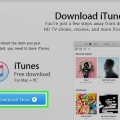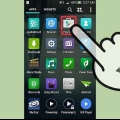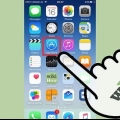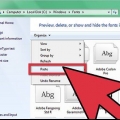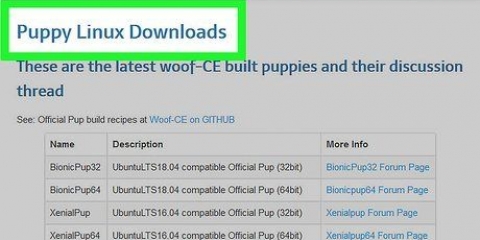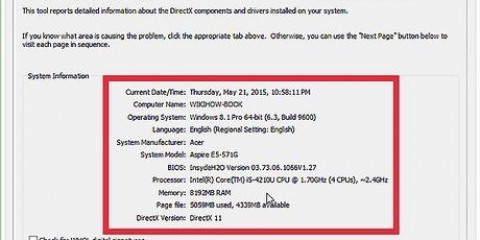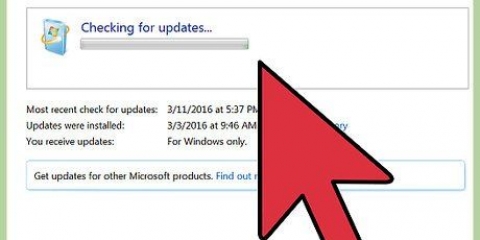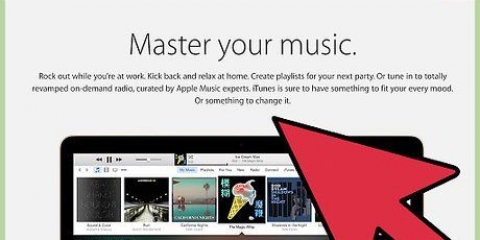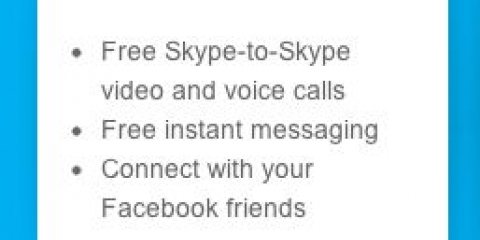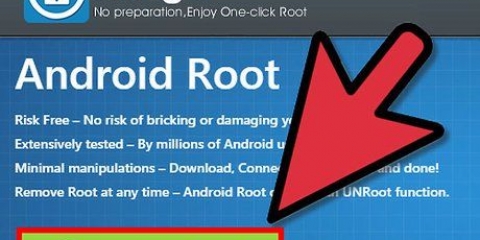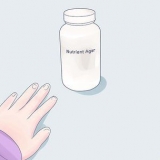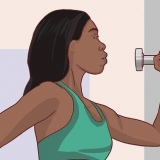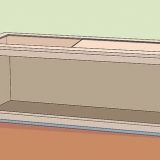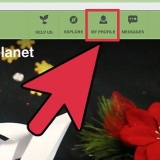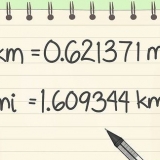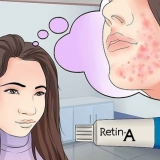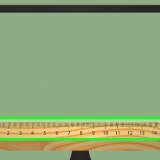Wählen Sie im nächsten Fenster MySQL-Server und klicke Veränderung. Im nächsten Fenster in das Textfeld wechseln Ordnernamen der Ordnername zu C:ServerMySQL. Dann klick auf OK. Klicken Sie im nächsten Fenster auf Nächste. MySQL kann jetzt installiert werden.

9. MySQL konfigurieren. Lass die Option Konfigurieren Sie jetzt den MySQL-Server angehakt und anklicken Beenden. 






17. Beendet! MySQL funktioniert auf den folgenden Windows-Versionen: 2003 Server, 2008 Server, XP, Vista und 7. Wenn Sie das Kombipaket Apache/PHP/MySQL unter Windows installieren möchten, müssen Sie das XAMPP-Paket herunterladen. Dieses Paket enthält: Apache, MySQL, PHP + PEAR, Perl, mod_php, mod_perl, mod_ssl, OpenSSL, phpMyAdmin, Webalizer, Mercury Mail Transport System für Win32- und NetWare-Systeme v3.32, JpGraph, FileZilla FTP Server, mcrypt, eAccelerator, SQLite und WEB-DAV + mod_auth_mysql.
Installieren sie einen mysql-datenbankserver auf ihrem windows-pc
Datenbanken wie MySQL sind manchmal schwer zu starten. Befolgen Sie diese Anweisungen, um MySQL richtig zu installieren und zu konfigurieren.
Schritte

1. Melden Sie sich als Administrator an Ihrem Computer an. Für eine reibungslose Installation benötigen Sie Administratorrechte. Das ist nach der Programminstallation nicht mehr nötig.

2. Laden Sie die kostenlose MySQL Server Community Edition herunter.Stellen Sie sicher, dass Sie die Version mit einem Windows-Installationsprogramm herunterladen. Speichern Sie die Datei auf Ihrem Desktop.
Wenn Sie sich nicht sicher sind, welche Version Sie wählen sollen, wählen Sie bitte MySQL-Installationsprogramm für Windows.

3. Doppelklicken Sie auf die heruntergeladene Datei. Du hast gerade ein .zip-Datei heruntergeladen, wenn Sie darauf doppelklicken, wird die Zip-Datei entpackt.

4. Doppelklicken Sie auf Setup.exe (Wenn alles gut geht, ist das die einzige Datei, die es gibt). Jetzt beginnt der Installationsvorgang.

5. Weiter klicken.

6. Klicken Sie auf Benutzerdefiniert > Nächste. Durch Auswahl von `Benutzerdefiniert` können Sie angeben, wo Sie MySQL installieren möchten. Wenn Sie Apache in C:Server installiert haben, müssen Sie MySQL im selben Ordner ablegen.

7. Klicken Sie auf Installieren. Warten Sie, bis die Installation des Programms abgeschlossen ist.

8. Klicken Sie auf `Anmeldung überspringen` und dann auf Weiter. Wenn der Installationsvorgang abgeschlossen ist, wird ein Fenster mit dem Namen MySQL-Anmeldung. Sie können dies überspringen und sich später anmelden. Jetzt erscheint ein neues Fenster mit den Worten Assistent abgeschlossen.

10. Weiter klicken. Dies startet die Konfigurationseinstellungen.

11. Überprüfen: `Standardkonfiguration` und klicken Sie auf Weiter. Sie haben die Standardkonfiguration gewählt, die für die meisten Benutzer empfohlen wird.

12. Stellen Sie sicher, dass die folgenden Optionen aktiviert sind: `Als Windows-Dienst installieren` und `MySQL Server automatisch starten`. Weiter klicken.

13. Erstellen Sie ein Root-Passwort. Geben Sie nun in das Textfeld ein, was Sie als Root-Passwort festlegen möchten, und stellen Sie sicher, dass die Option `Root-Zugriff von Remote-Computern aktivieren` aktiviert ist. Wählen Sie immer ein schwer zu erratendes Passwort und bewahren Sie es an einem sicheren Ort auf, damit Sie es nicht vergessen können. Weiter klicken.

14. Klicken Sie auf Ausführen. Jetzt speichert der MySQL-Server die Einstellungen. Klicken Sie auf Fertig stellen.

fünfzehn. Gehe jetzt zu Home > Alle Programme > MySQL > MySQL-Server 4.x > MySQL-Befehlszeilenclient. Dies öffnet ein Befehlsfenster und du wirst nach deinem Passwort gefragt.

16. Geben Sie das gewählte Root-Passwort ein und drücken Sie die Eingabetaste. Dadurch wird MySQL gestartet.
Tipps
"Installieren sie einen mysql-datenbankserver auf ihrem windows-pc"
Оцените, пожалуйста статью